Il PDF può preservare la formattazione e il layout di un documento. Ciò lo rende un formato ideale per condividere documenti online o stamparli. Tuttavia, i file PDF possono essere difficili da modificare, soprattutto se desideri apportare modifiche al testo o al layout. Questo post condivide cinque metodi utili per convertire un PDF in un file Word senza danni.
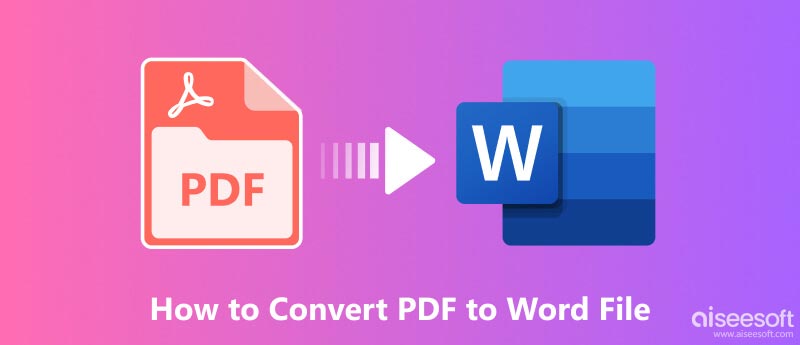
PDF e Word sono due dei formati di file più utilizzati per condividere e archiviare documenti.
Un file PDF può preservare la formattazione e il layout di un documento. Quindi, rispetto a un documento Word, è migliore per la condivisione e la stampa. È anche più difficile da modificare e più sicuro di Word. Un file PDF può essere aperto direttamente con qualsiasi lettore PDF, indipendentemente dal sistema operativo.
Un file Word è facile da modificare e più ampiamente utilizzato del PDF. Puoi apportare facilmente modifiche al testo, aggiungere o rimuovere immagini e modificare la formattazione del documento. Le dimensioni del file sono inferiori rispetto ai documenti PDF. Tuttavia, i documenti di Microsoft Word non preservano la formattazione e il layout del file, nonché il PDF.
Se hai bisogno di condividere un documento che deve poter essere letto da chiunque, indipendentemente dal sistema operativo o dal software utilizzato, allora il PDF è la scelta migliore. Se devi modificare un documento, Word è la scelta migliore.
La conversione da PDF a Word offre numerosi vantaggi, tra cui funzionalità di modifica avanzate, migliore compatibilità, migliore accessibilità e creazione di tabelle e grafici. Aiseesoft PDF Converter Ultimate è un potente strumento di conversione PDF che può facilmente modificare i file PDF in documenti Word modificabili. Puoi scaricarlo gratuitamente e utilizzarlo per trasformare PDF in Word con elevata precisione.
Sicuro al 100%. Nessuna pubblicità.
Sicuro al 100%. Nessuna pubblicità.



Una volta completata la conversione, verrà visualizzato un messaggio che indica che il processo di conversione è andato a buon fine. I documenti Word convertiti verranno salvati nella cartella di output predefinita, che in genere è la cartella Documenti.
Adobe Acrobat è uno strumento completo di modifica e conversione di PDF che ti consente di convertire facilmente file PDF in documenti Word modificabili.
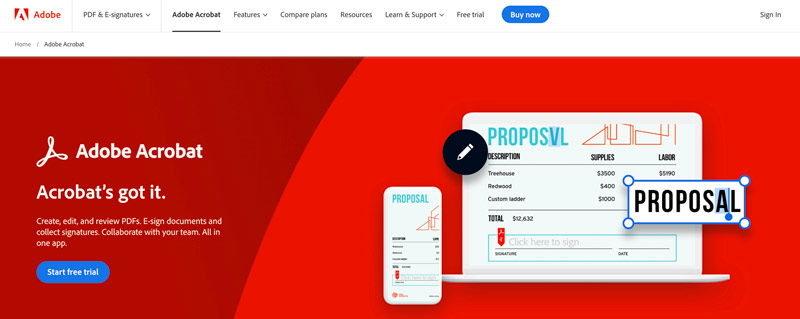
Apri il file PDF che desideri convertire in Word facendo clic sul menu File e selezionando Apri. Inoltre, puoi scegliere di trascinare e rilasciare il file PDF nella finestra di Acrobat.
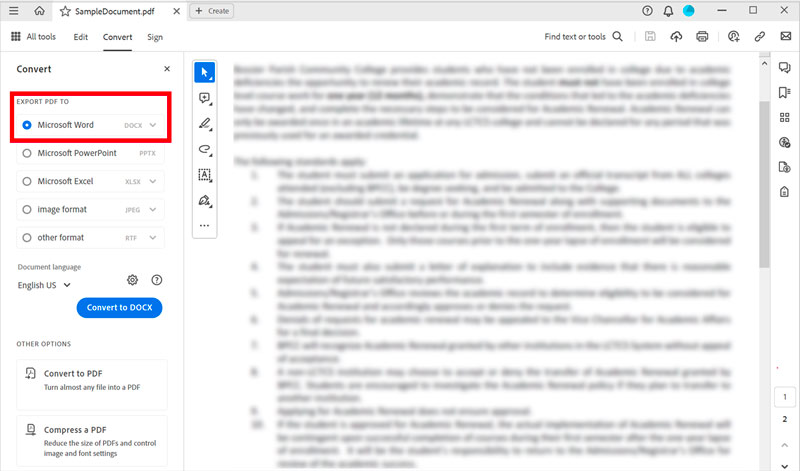
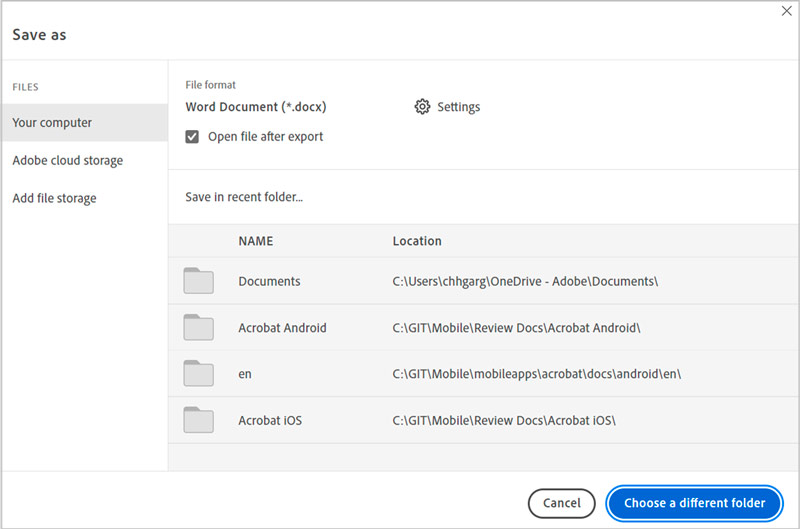
Una volta completata la conversione, puoi aprire il documento Word convertito utilizzando Microsoft Word o qualsiasi altro elaboratore di testi compatibile. Ora puoi modificare il contenuto, il formato e il layout del documento secondo necessità.
Se hai bisogno di convertire un PDF in Word solo occasionalmente, potresti voler utilizzare uno strumento online. Sono disponibili molti convertitori online da PDF a Word. Per utilizzare uno di questi convertitori, aggiungi semplicemente il tuo file PDF e premi il pulsante Converti. Il convertitore convertirà quindi il tuo PDF in Word e ti consentirà di scaricare il file.
iLovePDF Convertitore da PDF a WORD è uno strumento online gratuito che ti consente di convertire facilmente file PDF in documenti Word modificabili. È compatibile con un'ampia gamma di file PDF, inclusi PDF scansionati e PDF con immagini e tabelle. Carica il tuo file PDF sul sito web iLovePDF. Seleziona Word come formato di output desiderato e fai clic su convertire pulsante. Scarica il documento Word convertito sul tuo dispositivo.
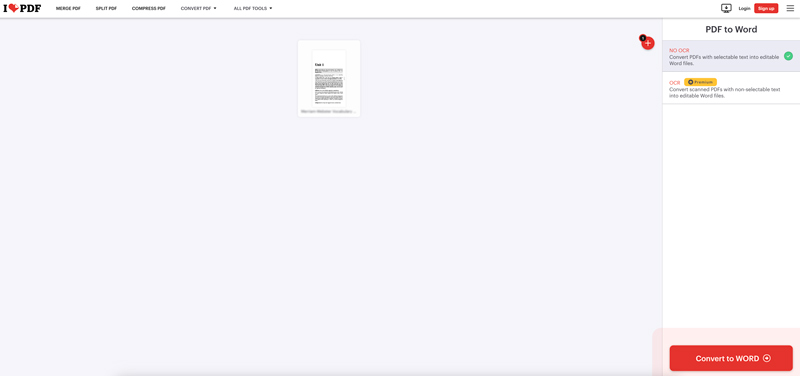
Smallpdf Convertitore da PDF a Word è un altro strumento di conversazione online che ti consente di convertire PDF in file Word. È molto popolare tra gli utenti grazie alla sua facilità d'uso, alla rapida velocità di conversione e all'output di alta qualità. Smallpdf può convertire molti file PDF, inclusi PDF scansionati, PDF con immagini e tabelle e PDF protetti da password.
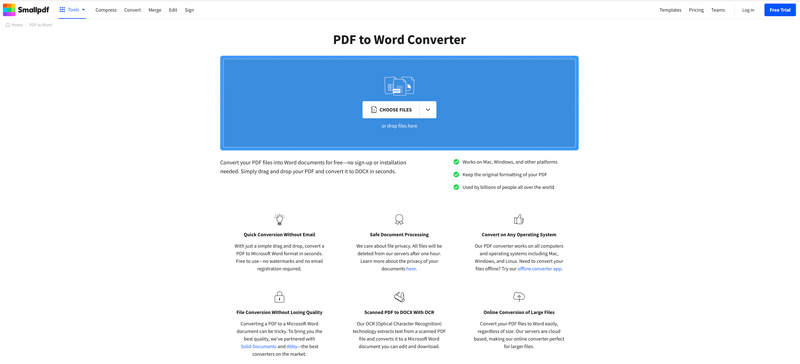
Vai al sito web Smallpdf e seleziona il file PDF a Word attrezzo. Trascina e rilascia il tuo file PDF sul file PDF to Word Converter pagina o fare clic su Scegli file pulsante per caricare il tuo file. Se il tuo file PDF è protetto da password, inserisci la password e fai clic su Sbloccare pulsante. Se il tuo documento PDF ha più di 200 pagine, è necessario dividerlo in file più piccoli. Clicca il Continua pulsante e Smallpdf esporterà il tuo file PDF in un documento Word e lo visualizzerà sullo schermo.
La conversione di file PDF in documenti Word sui telefoni cellulari può essere eseguita utilizzando vari metodi, uno dei quali è l'utilizzo Google Docs. Questo metodo è particolarmente conveniente se possiedi già un account Google e hai familiarità con l'utilizzo di Google Docs. Ecco una guida su come convertire PDF in Word sul tuo iPhone e telefono Android utilizzando Google Docs.
Per modificare il tuo file PDF in un documento Word, puoi anche utilizzare alcune app di terze parti. Queste app offrono un modo conveniente per convertire PDF in documenti Word senza la necessità di una connessione Internet. Alcune opzioni popolari includono PDFelement, iLovePDF e Nitro PDF Mobile. Puoi individuare facilmente le app di conversione da PDF a Word associate dall'App Store e da Google Play Store.
La conversione di PDF in Word può essere utile per vari motivi, come la modifica di contenuti, la condivisione semplice di documenti o la garanzia di accessibilità a lungo termine. Ecco alcuni suggerimenti per esportare un PDF in un documento Word sia su dispositivi desktop che mobili.
Molti strumenti possono convertire i file PDF ai documenti Word su un computer desktop o un telefono cellulare. Dovresti scegli il giusto convertitore da PDF a Word che supporta le funzionalità e i formati specifici richiesti.
Se hai un file PDF scansionato, considera l'utilizzo OCR (Riconoscimento ottico dei caratteri) per migliorare la precisione del riconoscimento del testo durante la conversione. Utilizza il software OCR se il PDF contiene immagini incorporate o formattazione complessa.
La maggior parte degli strumenti di conversione PDF te lo consentono personalizzare le impostazioni di output, ad esempio layout, intervallo di pagine e risoluzione dell'immagine. Modifica queste impostazioni in base alle tue esigenze.
Prima di salvare il documento Word convertito, anteprima per garantire che la formattazione e il contenuto siano corretti. Apportare le modifiche necessarie prima di salvare.
Selezionare una posizione e un nome file appropriati per il documento Word convertito. Assicurati che il formato del file sia compatibile con il tuo elaboratore di testi. Se converti più PDF, considera l'utilizzo di una funzione di conversione batch per risparmiare tempo.
L'esportazione di PDF in Word lo rende modificabile?
Sì, la modifica di un PDF in Word generalmente lo rende modificabile. I file PDF sono progettati principalmente per la visualizzazione e la stampa di documenti, mentre i documenti Word sono progettati per la modifica e la formattazione. Quando converti un PDF in Word, il testo e la formattazione del documento vengono convertiti in un file che può essere modificato in Word.
È possibile modificare un documento PDF su dispositivo mobile?
Sì, puoi modificare un documento PDF direttamente sul tuo dispositivo mobile utilizzando alcune app di terze parti. Sono disponibili molte app di modifica PDF per dispositivi iOS e Android, tra cui Adobe Acrobat Reader, Smallpdf PDF Converter, iLovePDF e PDFelement.
L'iPhone apre un documento Word per impostazione predefinita?
iPhone può aprire un documento Word utilizzando l'app File. Inoltre, puoi modificare l'app predefinita per l'apertura di documenti Word in Microsoft Word se hai installato l'app sul tuo iPhone.
Conclusione
PDF è un formato di file che consente agli utenti di condividere documenti mantenendo intatta la formattazione originale. Tuttavia, a volte è necessario convertire PDF in Word. Esistono molti modi diversi per trasformare un PDF in un documento Word modificabile. Puoi scegliere il tuo metodo per effettuare facilmente la conversazione sui file.
Convertire PDF
PDF a Word PDF a Excel PDF a immagine PDF per ePub PDF in HTML PDF a testo PDF a SWF PDF a JPG PDF a TIFF PDF a Word su Mac
Aiseesoft PDF Converter Ultimate è il software di conversione PDF professionale che può aiutarti a convertire i PDF in Word / Testo / Excel / PPT / ePub / HTML / JPG / PNG / GIF.
Sicuro al 100%. Nessuna pubblicità.
Sicuro al 100%. Nessuna pubblicità.